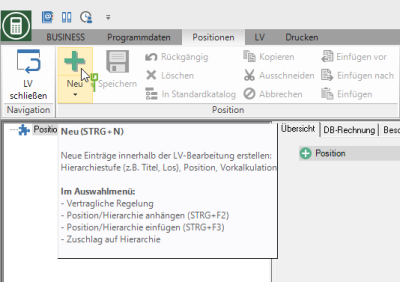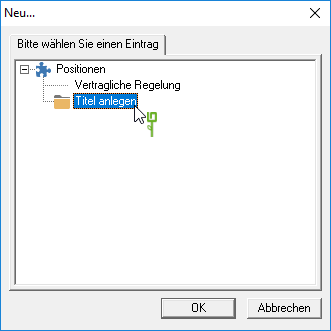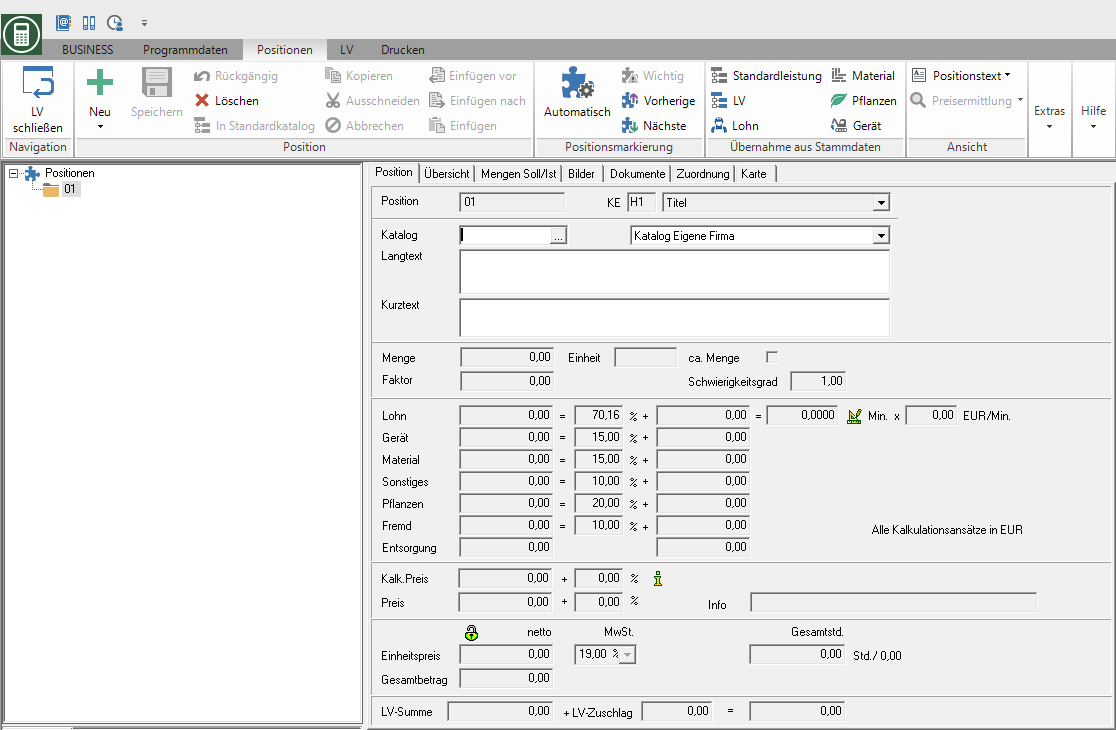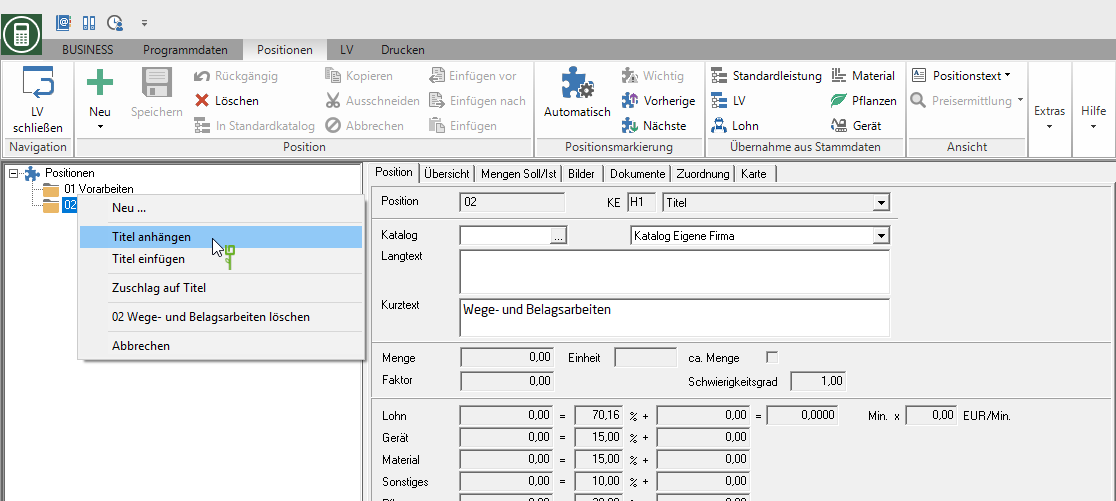Inhaltsverzeichnis
Hierarchien
Hierarchiestufen dienen der Gliederung und Ordnung eines Leistungsverzeichnisses. Standardmäßig werden die GAEB-konformen Bezeichnungen verwendet: Los, Titel, Bauteil, Abschnitt, Unterabschnitt. Zusätzlich können die Bezeichnungen der Hierarchiestufen in den LV-Daten individuell bestimmt und verwendet werden.
Anlegen einer Hierarchie
Positionieren Sie den Mauszeiger auf dem Eintrag Positionen und klicken auf ![]() im Menü Projektverwaltung. Sie können auch über das Kontextmenü der rechten Maustaste die Funktion Neu… wählen oder Sie verwenden alternativ die Tastenkombination Strg + N.
im Menü Projektverwaltung. Sie können auch über das Kontextmenü der rechten Maustaste die Funktion Neu… wählen oder Sie verwenden alternativ die Tastenkombination Strg + N.
Folgender Dialog wird geöffnet. Wählen Sie den Eintrag Hierarchiestufe anlegen und bestätigen mit [OK].
Im Positionsbaum wird die neue Hierarchie hinzugefügt. Auf der rechten Bildschirmseite legen Sie auf der Registerkarte Position die Eigenschaften der Hierarchie fest.
Position
Die Vergabe der Hierarchienummer erfolgt automatisch, wenn in den LV-Grunddaten auf der Registerkarte Nummerierung (siehe LV-Grunddaten) die Option autom. Nummerierung aktiv ![]() gesetzt ist. Die Nummerierung erfolgt nach den Vorgaben auf der Registerkarte Ordnungszahl der (siehe LV-Grunddaten).
gesetzt ist. Die Nummerierung erfolgt nach den Vorgaben auf der Registerkarte Ordnungszahl der (siehe LV-Grunddaten).
Ist die autom. Nummerierung ausgeschaltet ![]() , geben Sie hier die Hierarchienummer manuell ein.
, geben Sie hier die Hierarchienummer manuell ein.
Katalog
Durch Klicken auf ![]() können Sie vordefinierte Bezeichnungen aus Ihren Standardkatalogen übernehmen.
können Sie vordefinierte Bezeichnungen aus Ihren Standardkatalogen übernehmen.
Langtext
Geben Sie hier die Bezeichnung der Hierarchie ein.
In Info- oder Textfeldern steht Ihnen ein Editor zur Verfügung, mit dem Sie Schriftarten und -größen verändern können. Desweiteren können Texte aus Dateien geladen und in BUSINESS erstellte Texte als Dateien gespeichert werden.
Bestätigen Sie Ihre Einstellungen durch Klicken auf ![]() im Menü Positionen oder verwenden Sie alternativ die Tastenkombination Strg + S.
im Menü Positionen oder verwenden Sie alternativ die Tastenkombination Strg + S.
Anhängen/Einfügen einer Hierarchie
Neue Hierarchien können Sie vor Hierarchien einfügen oder an die letzte Hierarchie anhängen.
Die Bezeichnung der Funktionen entspricht der Bezeichnung der markierten Hierarchiestufe in den LV-Grunddaten.
Hierarchie anhängen
Markieren Sie im Positionsbaum in der gewünschten Hierarchie, in der Sie die neue Hierarchie als letzte Hierarchie anhängen möchten, eine beliebige Hierarchie. Öffnen Sie anschließend im Menü Positionen das Auswahlmenü Neu. Oder Sie öffnen das Kontextmenü über die rechte Maustaste und wählen den Eintrag Hierarchie anhängen oder verwenden alternativ die Tastenkombination Strg + F2.
Hierarchie einfügen
Markieren Sie im Positionsbaum die Hierarchie, vor der Sie eine neue Hierarchie einfügen möchten. Öffnen Sie anschließend im Menü Positionen das Auswahlmenü Neu. Oder Sie öffnen das Kontextmenü über die rechte Maustaste und wählen den Eintrag Hierarchie einfügen oder verwenden alternativ die Tastenkombination Strg + F3.
Löschen einer Hierarchie
Um eine Hierarchie zu löschen, markieren Sie diese im Positionsbaum. Dann drücken Sie entweder Entf oder klicken auf ![]() im Menü Projektverwaltung. Alternativ können Sie auch über die rechte Maustaste das Kontextmenü öffnen und den Eintrag …löschen wählen.
im Menü Projektverwaltung. Alternativ können Sie auch über die rechte Maustaste das Kontextmenü öffnen und den Eintrag …löschen wählen.
Sind Positionen unterhalb einer Hierarchie vorhanden, wird eine Abfrage geöffnet.

Bestätigen Sie die Abfrage mit [Ja], werden alle Positionen unterhalb der Hierarchie gelöscht.
Sind in der Positionsbearbeitung die Registerkarten Vorkalkulation, Mengennachweis oder Dokumente geöffnet, ist ![]() im Menü Positionen deaktiviert. Dadurch wird ein versehentliches Löschen der Position, die Sie gerade bearbeiten, verhindert.
im Menü Positionen deaktiviert. Dadurch wird ein versehentliches Löschen der Position, die Sie gerade bearbeiten, verhindert.